Come esportare un modello in RVT (formato Revit)
È possibile esportare una versione di un modello di assieme come un file RVT. I modelli di Revit non richiedono il livello di dettaglio di produzione nei modelli da utilizzare per i progetti. Le approssimazioni possono essere utilizzate in modo efficiente per tenere conto di volume, posizionamento, giochi e punti di montaggio.
Per l'esportazione in RVT è necessario installare il motore principale di Revit (RCE, Revit Core Engine) corrispondente. Quando si seleziona la versione di output, se l'RCE corrispondente non è installato o deve essere aggiornato, verrà richiesto di eseguire l'installazione o l'aggiornamento. Durante l'installazione è possibile continuare a lavorare in Inventor su qualsiasi progettazione non correlata a Revit. In alcuni casi potrebbe essere richiesto di riavviare Inventor.
Punti di accesso
File
 Esporta
Esporta  RVT Esporta in Revit
RVT Esporta in RevitAmbienti
 Contenuto BIM
Contenuto BIM  gruppo RVT
gruppo RVT  Semplifica ed esporta Esporta in Revit.Nota: L'esportazione in RVT è disattivata quando il modello è in Modalità rapida. Nella barra multifunzione, fare clic su Caricamento completo per abilitare l'esportazione in RVT.
Semplifica ed esporta Esporta in Revit.Nota: L'esportazione in RVT è disattivata quando il modello è in Modalità rapida. Nella barra multifunzione, fare clic su Caricamento completo per abilitare l'esportazione in RVT.
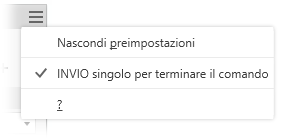
Impostazione del modello
È consigliabile utilizzare gli strumenti Contenuto BIM per migliorare il file RVT esportato e renderlo più utile in Revit. I seguenti strumenti sono disponibili per l'uso con l'output RVT:
Posizionamento: utilizzare Posizionamento per selezionare l'orientamento del modello di Inventor e il punto di inserimento che verrà allineato con la posizione Revit selezionata nel file RVT esportato.
Nota: Se non viene utilizzato il posizionamento, il processo di esportazione si baserà su Alto nel ViewCube di Inventor e sull'Asse Y di Inventor. Se l'asse Y è perpendicolare al piano superiore, il modello viene ruotato in modo che l'asse Z di Inventor sia perpendicolare al piano superiore di ViewCube.Includi proprietà: visualizza le proprietà che è possibile includere nell'esportazione, offrendo un maggiore controllo sul contenuto condiviso. Effettuare una selezione tra le iProperties personalizzate, Proprietà istanze, iProperties standard e Proprietà di Factory presenti nei documenti.
Semplifica ed esporta: è un punto di accesso alternativo per la semplificazione, posto insieme agli strumenti Contenuto BIM per facilitare l'esportazione dei file RVT.
Esportazione di un assieme di Inventor in formato RVT
Con un modello di assieme aperto:
Nel menu File
 Esporta
Esporta  fare clic su RVT. Viene visualizzato il gruppo proprietà Semplifica.
fare clic su RVT. Viene visualizzato il gruppo proprietà Semplifica.Facoltativamente, selezionare una preimpostazione integrata da utilizzare. Sono disponibili quattro preimpostazioni integrate, inoltre è possibile creare impostazioni personalizzate.
- Rimuovere la minor parte dei dettagli (piccole parti e lavorazioni): le impostazioni sono progettate per rimuovere piccole parti e lavorazioni, ottenendo il modello più dettagliato.
- Rimuovere una parte moderata di dettagli (parti di medie dimensioni e tutte le lavorazioni elencate): le impostazioni sono progettate per rimuovere una quantità moderata di dettagli.
- Rimuovi la maggior parte dei dettagli (sostituire i componenti di primo livello con inviluppi): le impostazioni sono progettate per rimuovere la quantità massima di dettagli ottenendo forme molto elementari.
- Nessuna semplificazione: la versione semplificata è completamente fedele al modello di assieme. Tutti i dettagli sono visibili nel modello.
Suggerimento: Selezionare una preimpostazione vicina a quella desiderata per i dettagli, quindi utilizzare Visualizza inclusi e Visualizza esclusi per selezionare rapidamente le parti rimanenti. Ciò consente di accelerare il processo di rimozione dei componenti che non devono essere esportati in RVT.Lo stesso metodo può essere utilizzato per creare le preimpostazioni personalizzate. Per ulteriori informazioni vedere Come utilizzare le preimpostazioni.
I campi del gruppo Input vengono compilati con lo stato corrente dell'assieme. È possibile modificarli in base alle esigenze.
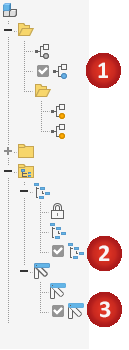
Stato modello. Può definire le quote dei componenti, la soppressione delle lavorazioni o la soppressione dei componenti. I componenti soppressi non vengono esportati in RVT.
Vista di disegno. Può definire la visibilità del componente. I componenti invisibili non vengono esportati in RVT. Fare clic sull'opzione
 Associativa per collegare la vista di disegno al modello semplificato. L'opzione non è disponibile con la vista di disegno [Primario].Nota: Quando si seleziona l'opzione Associativa, il gruppo Escludi componenti non è disponibile. Le modifiche del componente derivano unicamente dalla vista di disegno.
Associativa per collegare la vista di disegno al modello semplificato. L'opzione non è disponibile con la vista di disegno [Primario].Nota: Quando si seleziona l'opzione Associativa, il gruppo Escludi componenti non è disponibile. Le modifiche del componente derivano unicamente dalla vista di disegno.Posizione. Può definire la posizione relativa degli assiemi che si spostano. Scegliere la rappresentazione di posizione da visualizzare nel modello di Revit.
Sostituisci con inviluppi: offre i mezzi per sostituire i componenti di forma rettangolare o cilindrica Quando si fa clic su un'opzione, l'anteprima mostra le parti rappresentate come inviluppi.
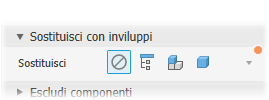
Le opzioni sono:
 Nessuno: selezionare questa opzione quando non si utilizzano inviluppi per la semplificazione. I gruppi Escludi componenti e Rimuovi lavorazioni sono disponibili per l'uso.
Nessuno: selezionare questa opzione quando non si utilizzano inviluppi per la semplificazione. I gruppi Escludi componenti e Rimuovi lavorazioni sono disponibili per l'uso. Tutto in un unico inviluppo: crea un inviluppo attorno all'assieme di primo livello. Il risultato è impreciso e utile per lo sviluppo di un'area di "divieto" per la progettazione. Quando questa opzione è selezionata, i gruppi Escludi componenti e Rimuovi lavorazioni sono nascosti.
Tutto in un unico inviluppo: crea un inviluppo attorno all'assieme di primo livello. Il risultato è impreciso e utile per lo sviluppo di un'area di "divieto" per la progettazione. Quando questa opzione è selezionata, i gruppi Escludi componenti e Rimuovi lavorazioni sono nascosti. Ogni componente di livello superiore: crea un inviluppo attorno ai componenti di primo livello dell'assieme. Vengono visualizzati gli strumenti di selezione Escludi componenti. Gli strumenti di selezione Rimuovi lavorazioni sono nascosti.
Ogni componente di livello superiore: crea un inviluppo attorno ai componenti di primo livello dell'assieme. Vengono visualizzati gli strumenti di selezione Escludi componenti. Gli strumenti di selezione Rimuovi lavorazioni sono nascosti. Ogni parte: crea inviluppi per tutte le parti dell'assieme. Gli strumenti di selezione Rimuovi lavorazioni sono nascosti.
Ogni parte: crea inviluppi per tutte le parti dell'assieme. Gli strumenti di selezione Rimuovi lavorazioni sono nascosti.
Escludi componenti: fornisce gli strumenti per la selezione di parti e componenti da includere o escludere dalla parte semplificata. È possibile effettuare le seguenti operazioni:
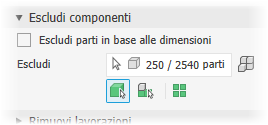
Escludere le parti in base alla selezione (default) o escludere le parti in base alle dimensioni.
Fare clic sulla priorità di selezione da utilizzare. Scegliere
 Priorità parte o
Priorità parte o  Priorità componente.
Priorità componente.Per selezionare tutte le ricorrenze dell'elemento selezionato, fare clic sull'opzione
 Tutte le ricorrenze.
Tutte le ricorrenze.Fare clic sul selettore e iniziare a selezionare le parti o i componenti sullo sfondo. Quando è attivo, il selettore viene evidenziato in blu nella parte inferiore.
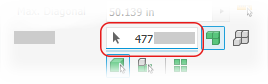
Escludi parti in base alle dimensioni

Selezionare l'opzione Escludi parti in base alle dimensioni.
Specificare il valore diagonale massimo per un riquadro d'ingombro. Le parti o i componenti che possono essere contenuti nel riquadro d'ingombro vengono rimossi. Utilizzare uno di questi metodi per specificare le dimensioni:
- Immettere il valore nel campo di modifica Diagonale massima.
- Fare clic sulla freccia alla fine del campo del valore per selezionare un valore utilizzato di recente.
- Fare clic sul pulsante del riquadro d'ingombro di misurazione della diagonale
 , quindi selezionare una parte/un componente per fornire il valore diagonale.
, quindi selezionare una parte/un componente per fornire il valore diagonale.
Fare clic sulla priorità di selezione da utilizzare. Scegliere una delle seguenti opzioni:
 Priorità parte
Priorità parte Priorità componente
Priorità componente- Per selezionare tutte le ricorrenze dell'elemento selezionato, fare clic sull'opzione
 Tutte le ricorrenze.
Tutte le ricorrenze.
Selezionare manualmente i componenti rimanenti in base alle esigenze per escluderli dalla parte semplificata.
- Fare clic su
 Visualizza esclusi per visualizzare i componenti in fase di rimozione o su
Visualizza esclusi per visualizzare i componenti in fase di rimozione o su  Visualizza inclusi per visualizzare i componenti inclusi nel modello semplificato.
Visualizza inclusi per visualizzare i componenti inclusi nel modello semplificato.
- Fare clic su
Rimuovi lavorazioni fornisce le opzioni per la selezione delle lavorazioni in base al tipo o alle dimensioni da escludere dalla parte semplificata o da mantenere. L'elenco delle lavorazioni include fori, raccordi, smussi, tasche (sottrattive), sbalzi (additivi) e galleria (immissione singola e multipla).
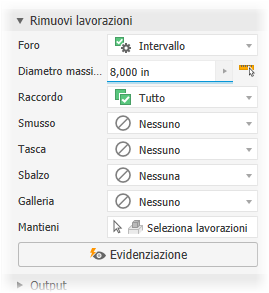
Per ciascuno dei tipi di lavorazione elencati specificare quale rimuovere e la modalità di rimozione:
 Nessuna (default): nessuna lavorazione di questo tipo viene rimossa.
Nessuna (default): nessuna lavorazione di questo tipo viene rimossa. Tutte: tutte le lavorazioni di questo tipo vengono rimosse.
Tutte: tutte le lavorazioni di questo tipo vengono rimosse. Intervallo: tutte le lavorazioni uguali o inferiori al parametro specificato vengono rimosse. Specificare il valore che definisce la dimensione massima da rimuovere.
Intervallo: tutte le lavorazioni uguali o inferiori al parametro specificato vengono rimosse. Specificare il valore che definisce la dimensione massima da rimuovere.Mantieni: fare clic sul selettore e selezionare le lavorazioni che si desidera mantenere da quelle in fase di rimozione.
- Nota:* Le regole per il riconoscimento delle lavorazioni sono minime e consentono il crossover, ad esempio, anche i fori soddisfano la definizione per i tunnel. Pertanto, alcuni fori esterni ad un intervallo possono essere rimossi come galleria. Per risolvere questo problema, fare clic su Mantieni e selezionare le eventuali lavorazioni da mantenere nella parte semplificata.
 Evidenzia consente di applicare un colore alle lavorazioni da rimuovere.
Evidenzia consente di applicare un colore alle lavorazioni da rimuovere.
Output fornisce opzioni per definire il tipo di output e la struttura da utilizzare.
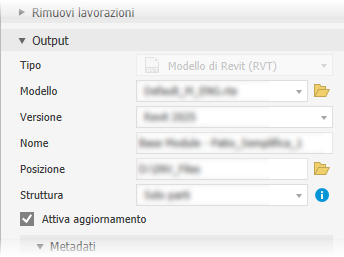
Tipo: visualizza che il tipo di output è un modello Revit (RVT).
Modello: imposta il file modello di Revit da utilizzare per l'output del nuovo file RVT. Individuare e selezionare il modello desiderato. Se non è selezionato alcun modello, viene utilizzato il modello predefinito di sistema.
Versione: selezionare la versione di Revit (2023 e versioni successive) per l'esecuzione dell'output.
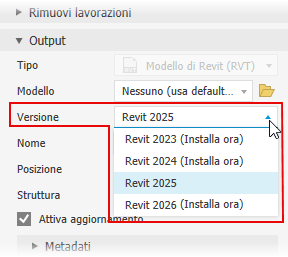 Nota: Se la versione corrispondente di Revit Core Engine (RCE) non è installata, verrà richiesto di installarla. Durante l'installazione è possibile continuare ad utilizzare Inventor per altre operazioni. Al termine dell'installazione, è possibile proseguire con il comando Semplifica.Importante: Se si aggiorna un output RVT precedente e si utilizza una versione più recente dell'elenco, l'output RVT viene migrato alla versione più recente e può essere aperto solo nella versione più recente di Revit o in una versione successiva.
Nota: Se la versione corrispondente di Revit Core Engine (RCE) non è installata, verrà richiesto di installarla. Durante l'installazione è possibile continuare ad utilizzare Inventor per altre operazioni. Al termine dell'installazione, è possibile proseguire con il comando Semplifica.Importante: Se si aggiorna un output RVT precedente e si utilizza una versione più recente dell'elenco, l'output RVT viene migrato alla versione più recente e può essere aperto solo nella versione più recente di Revit o in una versione successiva.Nome: utilizzare il nome file di default o specificare un proprio nome file. Per default viene utilizzato il nome assieme e aggiunto un suffisso.
Posizione: consente di specificare la posizione del file esportato.
Nota: La posizione del file esportato viene memorizzata in Inventor. Se il file esportato viene poi spostato, l'esecuzione di aggiornamenti associativi in Inventor non sarà più possibile in un secondo momento.Struttura
Tutto in un elemento: viene generato un modello di Revit con un elemento che rappresenta l'assieme semplificato. Le selezioni Includi proprietà non sono supportate per questa opzione di output.
Ogni componente di livello superiore: un modello di Revit con più elementi che rappresentano i componenti di primo livello del modello semplificato.
Solo parti: esegue l'output di un modello di Revit con più elementi che rappresentano ogni singola parte del modello semplificato.
Attiva aggiornamento: crea un nodo del browser che consente di modificare la semplificazione e aggiornare il file RVT esportato. Questa opzione è selezionata per default. Se deselezionata, non viene creato alcun nodo del browser e i criteri di esportazione non vengono mantenuti. Eventuali aggiornamenti al file esportato richiedono nuovamente l'esportazione del modello.
Nota: Selezionare Attiva aggiornamento se si prevede che il progetto di Inventor cambi poiché il file RVT esportato può essere aggiornato modificando il modello semplificato.Esporta IFC (disponibile quando Versione è impostata su Revit 2026): esegue l'output del file della versione IFC selezionata con il file RVT esportato. I file hanno lo stesso nome ma non lo stesso tipo di file. L'impostazione di default è Nessuno.
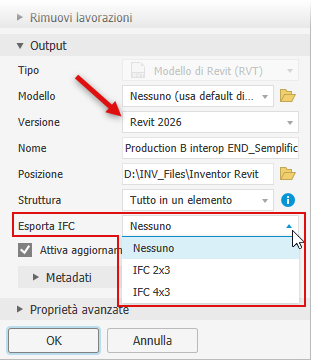
Metadati riepiloga le impostazioni correnti per i comandi Categoria di default, Posizionamento e Includi proprietà.
L'opzione Proprietà avanzate fornisce altre impostazioni che consentono di gestire l'output semplificato.
- Riempi aree vuote interne è l'opzione selezionata per default.
- Rimuovi parti interne selezionato per default. Inventor osserva il modello da 14 direzioni standard (sei ortogonali e otto assonometriche) per determinare lo stato di visibilità delle parti. Le parti considerate non visibili vengono rimosse.
- Usa sostituzione colore da componenti origine collega il colore dal componente di base alla parte di destinazione. Se deselezionata, viene utilizzato l'aspetto di default della parte di destinazione.
Fare clic su OK per creare il modello RVT dai criteri specificati. Il browser modelli di Inventor viene compilato con una cartella denominata Esportazioni di Revit. La cartella viene compilata con un nodo collegato al file esportato.
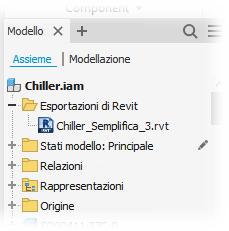 Nota: La definizione di semplificazione viene mantenuta nell'assieme di Inventor, inclusa la posizione di esportazione specificata alla creazione di RVT. Se il file esportato è stato spostato, NON viene aggiornato. Per aggiornare il file RVT esportato, spostarlo nuovamente nella posizione di esportazione originale. In caso contrario, eliminare il nodo del browser ed esportare nuovamente il file RVT.Importante: Se nel file esportato mancano i dati che si intende includere, nell'ambiente di assiemi, fare clic con il pulsante destro del mouse sul nodo del browser di esportazione e scegliere Modifica semplificazione. Nel gruppo Escludi componenti, fare clic su Mostra parti escluse e verificare se gli elementi desiderati sono stati esclusi. Le modifiche apportate ai metadati non hanno effetto sulla geometria.Nota: I dati del modello di Revit vengono inclusi nel modello RVT esportato.
Nota: La definizione di semplificazione viene mantenuta nell'assieme di Inventor, inclusa la posizione di esportazione specificata alla creazione di RVT. Se il file esportato è stato spostato, NON viene aggiornato. Per aggiornare il file RVT esportato, spostarlo nuovamente nella posizione di esportazione originale. In caso contrario, eliminare il nodo del browser ed esportare nuovamente il file RVT.Importante: Se nel file esportato mancano i dati che si intende includere, nell'ambiente di assiemi, fare clic con il pulsante destro del mouse sul nodo del browser di esportazione e scegliere Modifica semplificazione. Nel gruppo Escludi componenti, fare clic su Mostra parti escluse e verificare se gli elementi desiderati sono stati esclusi. Le modifiche apportate ai metadati non hanno effetto sulla geometria.Nota: I dati del modello di Revit vengono inclusi nel modello RVT esportato.
Comandi del menu contestuale per il nodo del browser Modello RVT
Elimina
- Nel browser, espandere Esportazioni di Revit e fare clic con il pulsante destro del mouse sul nodo del browser RVT, quindi scegliere Elimina.
Aggiornamento di RVT
L'aggiornamento è una richiesta che è possibile avviare manualmente. L'azione inserisce eventuali modifiche alla geometria, alle proprietà o al posizionamento nel modello RVT e apporta una modifica incrementale. L'anteprima non è disponibile per gli aggiornamenti, ma viene visualizzato lo stato di avanzamento del processo.
Modifica proprietà
Nel browser Modello, nella cartella Esportazioni Revit, fare clic con il pulsante destro del mouse su un nodo del browser e selezionare Modifica proprietà.
Tutte le proprietà personalizzate e le proprietà istanze vengono raccolte e compilate nel gruppo Includi proprietà insieme alle proprietà esportate in precedenza.
Selezionare le proprietà aggiuntive da includere nel file esportato.
Nota: Non è possibile rimuovere le proprietà incluse in precedenza.Fare clic su Aggiorna.
Modifica semplificazione
- Utilizzare Includi proprietà per aggiungere proprietà al file esportato. Tutte le proprietà esportate in precedenza rimangono nel modello anche se non sono selezionate.
- Espandere la cartella Esportazioni di Revit.
- Fare clic con il pulsante destro del mouse sul modello RVT che si desidera modificare e scegliere Modifica semplificazione. Viene attivato il comando Semplifica.
- Nel gruppo proprietà Semplifica, apportare le modifiche necessarie.
- Fare clic su OK.
Per visualizzare le proprietà esportate, posizionare il cursore sul nodo del browser del file esportato.
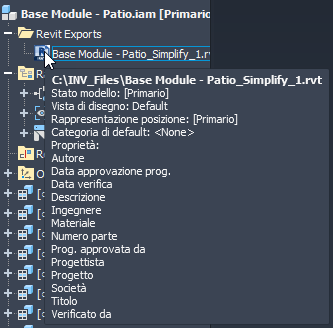
Le modifiche apportate al modello RVT sono incrementali utilizzando Aggiorna o Modifica semplificazione e associative, il modello non viene sostituito.
Errori relativi all'esportazione RVT
Un messaggio di errore indica che il modello di Revit è stato creato utilizzando un valore non supportato per l'opzione Struttura. Questo problema si verifica quando, in Inventor, viene utilizzato il comando Modifica nel menu contestuale del nodo del browser RVT. Il file RVT esportato è stato generato con una versione più recente di Inventor. Il file RVT esportato utilizzava un'opzione di struttura di semplificazione che non esiste nella versione di Inventor utilizzata per aprire il file. Per ulteriori informazioni sul messaggio file "futuro", vedere Risoluzione dei problemi: errori di progettazione e messaggi.
Messaggio di esportazione riuscita ricevuto da Inventor con un messaggio di esportazione non riuscita in Revit. È possibile semplificare tutte le parti di un assieme e terminare con un file vuoto. Gli oggetti mesh non vengono esportati in RVT. Se vengono esportati solo oggetti mesh, il file RVT è vuoto.
"Il file non è più disponibile". Quando viene visualizzato questo messaggio di errore significa che il precedente file di esportazione RVT non è più disponibile. La causa può essere una delle seguenti:
Il file è stato spostato in un'altra posizione e non è possibile localizzarlo in Inventor.
Il file è stato rinominato.
Il file RVT non è stato inviato con il file di Inventor.
L'unico modo per risolvere questo problema è ripristinare la posizione originale del file oppure eliminare il nodo del browser e ricreare il file di esportazione RVT.